כיצד לבטל פיקסלים של תמונה באמצעות אפליקציות מקוונות ונייד
המילה פיקסל מתייחסת לתמונה מטושטשת וקשה להבדיל בין פיקסלים בודדים. זה קורה כאשר הרזולוציה של תמונה נמוכה במיוחד, מה שגורם לפיקסלים בודדים להיות גדולים מספיק כדי שהעין האנושית תזהה אותם. להיפטר מתמונה בתמונה ברזולוציה נמוכה היא מסובכת. עם זאת, אפשר לצמצם את הנושא. בפוסט הזה תלמדו כיצד לבטל פיקסלים של תמונה בעזרת כלים מקוונים ויישומים ניידים.

חלק 1. כיצד לבטל פיקסלים של תמונה באינטרנט
1. וידמור
אתה יכול לנצל Vidmore Free Image Upscaler באינטרנט, אפליקציה המופעלת בינה מלאכותית, לביטול פיקסלים של תמונות בסביבה מקוונת ללא עלות. טכנולוגיית הבינה המלאכותית שתומכת באפליקציה הזו היא אחד מיתרונותיה הרבים והיפים. זה יכול ליצור מחדש את הפיקסלים שהוסרו מהתמונה שלך כדי שיוכלו לחזור לפארם הקודם.
התוצאה של הכלי הזה, שאותו אתה עשוי להוריד, היא ברמה מקצועית כל כך גבוהה שלא תוכל אפילו להבין מה האפליקציה החינמית הזו יכולה להשיג. בשל כך, אנו בטוחים שנוכל לספק לך את התמונה נטולת הפיקסלים שתרצה בפרק הזמן המדויק. עקוב אחר ההליכים שציינו במאמר זה כדי לבטל במהירות את הפיקסל של התמונה שכבר יש לך, כך שלא תצטרך לחכות יותר.
שלב 1: לחץ על העלאת תמונה לחצן כדי לפתוח את הספרייה המכילה את התמונה שברצונך לשדרג. לאחר מכן לחץ לִפְתוֹחַ לאחר שבחרת את הקובץ שברצונך להעלות ולחץ עליו פעם אחת.
נסה את Image Upscaler עכשיו!
- שפר את איכות הצילום.
- הגדל את התמונה ל-2X, 4X, 6X, 8X.
- שחזר תמונה ישנה, ביטול טשטוש תמונה וכו'.

שלב 2: בסעיף זה, תוכל לבחור את קנה המידה שברצונך ליישם. בחר את הַגדָלָה שברצונך להשתמש בתצלום שלך כדי להסיר את הפיקסלציה מהתמונה.
שלב 3: לחץ על להציל לחצן לאחסון התמונה בפורמט שאינו מפוקסל. כעת יש לך את התמונה בכף היד שלך שאינה מפוקסלת, ואתה יכול להעריך אותה ברמה הרבה יותר גבוהה ממה שהיית מסוגל קודם. זה היה פשוט כמו זה.
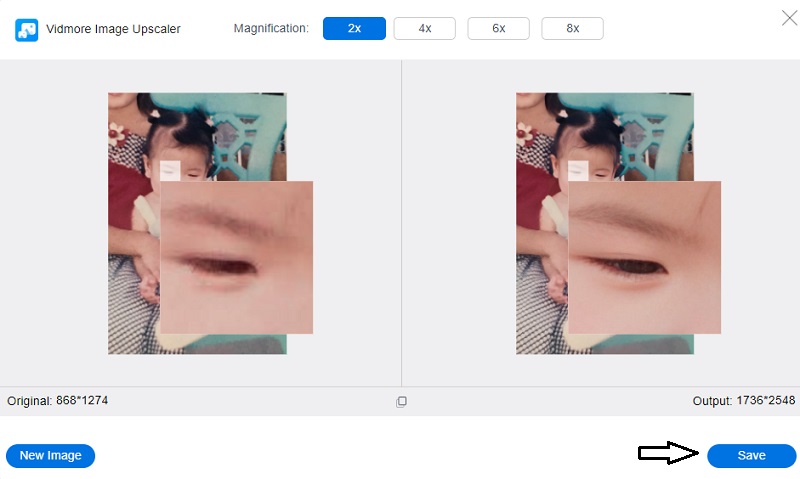
2. בואו נשפר
משפר פיקסלים תמונה זה, המופעל על ידי בינה מלאכותית, יתקן אוטומטית את כל הפגמים הקיימים בתמונות שלך. שפר את הצבעים, כבה את הדחיסה וקנה קנה מידה של התמונה עד פי 16 מגודלה המקורי. זה יכול לזהות תמונה כקובץ JPG ולהחיל אוטומטית אלגוריתם הפחתת רעש. זה יעזור אם זה יכול לשפר את איכות התמונה באתר עד לנקודה שבה היא תוכל להדפיס מבלי לסבול מכל אובדן איכות. לעומת זאת, למשפר צילום AI אין כלי עריכה אחרים.
שלב 1: כשאתה עובר לאתר Let's Enhance, בחר באפשרות שאומרת נסה את זה בחינם ברגע שאתה שם. לאחר מכן, תוכל ליצור חשבון חדש או להשתמש בחשבון קיים.
שלב 2: אתה יכול לגרור ולשחרר תמונה למקומה בתוך העורך, או שאתה יכול להעלות תמונה מהמכשיר שלך ישירות לעורך.
שלב 3: באמצעות הכלים בצד ימין, כעת עליך לבצע כל עריכה אחרונה בתמונה שלך שעשויה להידרש. לאחר מכן, בפינה הימנית התחתונה של המסך, יש כפתור שכותרתו התחל בעיבוד. לחץ על זה.
3. ImageUpscaler.com
אם אתה מתוסכל מתמונות מפוקסלות באיכות נמוכה, עליך להתחיל מיד להשתמש ב-Image Upscaler. שירות יוצא דופן זה משתמש ביישום של בינה מלאכותית כדי לשפר תמונה תוך שמירה על הפן הטבעי שלו. בנוסף, הוא בודק וסורק את התמונה בקפדנות כדי למלא את כל הפיקסלים החסרים, ועושה זאת באופן אוטומטי כדי שהאיכות לא תיפגע. לא תתקשו למצוא תמונות לאתרי רשת חברתית מתוחכמים. זה יעזור אם תהיה מרוצה מהמסקנה המרגשת.
שלב 1: ניתן לגשת אל ImageUpscaler.com על ידי מעבר לשרת האינטרנט שלך. לאחר מכן, בחר תמונה להעלאה ולחץ על העלה לַחְצָן.
שלב 2: לאחר מכן, שפר את התמונה, הפחת את הטשטוש או שניהם בהתאם למה שאתה רוצה.
שלב 3: כדי להשלים את כל העבודה שלך, תוכל כעת ללחוץ על כפתור העיבוד כשתהיה מוכן.
חלק 2. כיצד לבטל פיקסלים של תמונה במכשירים ניידים
אפליקציית הסמארטפון Remini מתפקדת כעורך תמונות המשתמש ב-AI כדי לבצע התאמות ושיפורים של תמונות שנשלחו על ידי המשתמש. זה יכול לשפר את איכות התמונות על ידי ביטול כל טשטוש שאולי היה קיים. התוכנית מועילה אם ברצונך לחזור לגרסה קודמת של עצמך. תמונות נקיות שנוצרות על ידי האפליקציה מתקנות ביעילות תמונות שסובב לא נכון. Remini הוא עורך תמונות המופעל על ידי בינה מלאכותית, שבניגוד לתוכניות קודמות, אינו מחליף או מסתיר את הפרטים החשובים ביותר של התמונה אלא מחזיר אותם לחיים. לאחר העיבוד, התמונה שקופה ומדויקת יותר מהמקור. אלו הם הנהלים שעליך לבצע כדי לעשות זאת.
שלב 1: עליך להירשם לחשבון כדי להשתמש באפליקציה. השלב הבא הוא לבחור ב-Enhance מהתפריט במסך הראשי של האפליקציה.
שלב 2: שימוש במצב המשופר יסייע לשפר את התמונות שלך כך שיהיו להן רקע חד יותר ומאפייני פנים מוגדרים יותר. זה יעיל בתצלומים עם רזולוציה ירודה ופרטים מעורפלים, והוא עשוי לסייע בהפחתת רעש ופיקסלים שנראים מוזרים.
נְקִישָׁה תעשה בו שימוש כך שתהליך הטשטוש עשוי להימשך.
שלב 3: לאחר שבחרתם את התמונה אליה ברצונכם למקד, לחצו על הכפתור האדום בתחתית כדי להתחיל בתהליך. כאשר העבודה מסתיימת, זה יציג מודעה. במהדורת ה-Pro, פרסומות כמו זו עשויות, כמובן, להיות מוסרות. שחקו עם המחוון כדי לראות אם יש שינויים כלשהם שניתן להבחין ברמת הטשטוש. ברגע שתגיע לנקודה זו, שמור את התמונה, שעשויה לתפוס את המקום של הצילום המטושטש הקודם.
חלק 3. שאלות נפוצות על איך לבטל פיקסלים של תמונה
האם מפוקסלים מטושטשים באותה מידה?
תמונה מפוקסלת לא תיראה מטושטשת. הקווים העדינים שמנוגדים לנושא בתוך הצילום אינם נראים מטושטשים, וגם לא נראים עדינים מאוד.
איך שומרים על פיקסלים של תמונות?
תזדקק למצלמה יציבה כדי למנוע צילום תמונות עם פרטים מפוקסלים. זה יהיה הכי טוב אם תתרחק משימוש בהגדרות עם ISO גבוה במצלמה שלך.
למה תמונה מפוקסלת?
פיקסלים מתרחשים כאשר יש כמות מוגזמת של שטח תצוגה אך אין מספיק נתונים כדי לייצר עקומות בעלות מראה חלק. כאשר דבר כזה מתרחש, התמונות סובלות מטשטוש, עיוות וירידה כללית באיכות. פיקסלים היא בעיה שכיחה המתעוררת בעת ניסיון לשנות את גודל התמונה ברזולוציה ירודה או צפייה בתמונה באיכות רדודה.
מסקנות
בעתיד, לא יהיה לך קשה לחסל את הפיקסלים המופיעים בתמונות שלך. בגלל ה unpixelators תמונה למעלה יושיטו את ידיהם עליך, יתחילו לשפר את התמונות שלך בכמה צילומים!

